Kép levágása Windows 10, Linux, macOS, iOS vagy Android rendszeren

Kedvenc asztali vagy mobil operációs rendszeréhez beépített alkalmazás tartozik a képek és képek vágásához.
Szinte minden tulajdonában lévő eszköznél, legyen az asztali eszközA PC-n, laptopon, okostelefonon vagy táblagépen néhány beépített képszerkesztő képességgel rendelkezik. Ez magában foglalja a fényképek kivágásának képességét, így csökkentheti a kép méretét, hogy kiemelje a témát vagy megváltoztassa a fénykép oldalarányát. Miután megtalálta az alkalmazás levágó eszközét, a folyamat meglehetősen intuitív. A fotó szerkesztésének lépései azonban platformokonként változnak. Ez egy praktikus útmutató a fénykép kivágásához bármilyen eszközön, amelyet használ.
A Fotók, a Paint, a Shotwell vagy az Előnézet használata a fénykép kivágásához
Ha van kedvenc harmadik féltől származó alkalmazásaamely több platformon működik, mindenképpen használja azt. Ha azonban gyors és egyszerű módszert keres egy fénykép kivágására az operációs rendszer natív vagy mellékelt alkalmazásaival, akkor kövesse ezeket a lépéseket.
Fotók alkalmazás a Windows 10 rendszerben
A Windows 10 alapértelmezett képnézegetője tartalmazzaszámos funkció és a fénykép kivágása az egyik ezek közül. Nyisson meg egy képet a Fotók alkalmazásban. Először kattintson a Szerkesztés és létrehozás menüre, majd a Szerkesztés elemre vagy nyomja meg a Control + E gombot.

jegyzet: A Microsoft folyamatosan módosítja ezeketalkalmazásokat, így ezeket az utasításokat a következő kiadás már elavíthatja. Ha nem látja a fenti menüpontot, kattintson a jobb gombbal a képre, majd kattintson a Szerkesztés és létrehozás> Szerkesztés elemre.
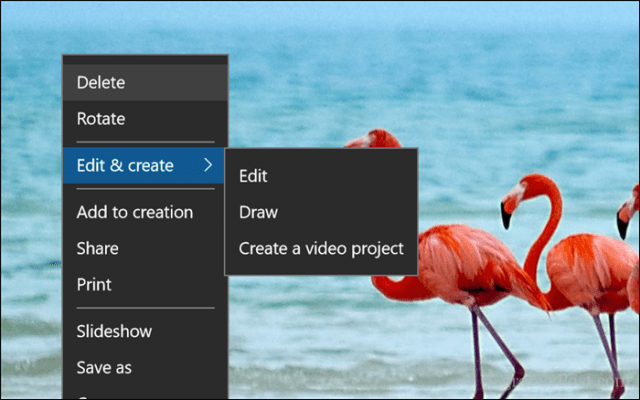
Miután belépett a szerkesztési felületbe, kattintson a hatalmas Vágás és forgatás menüre a szerkesztési panel tetején.
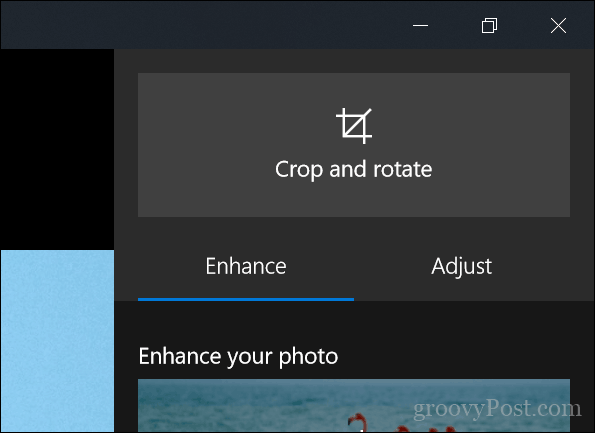
Ez aktiválja a horgonyokat a fénykép szélén.
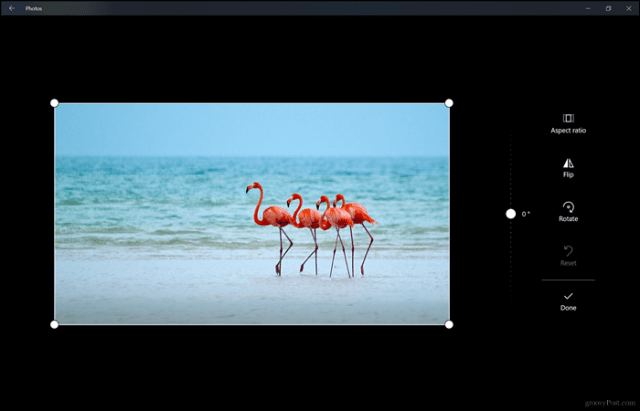
A vágás megkezdéséhez húzza befelé a horgonyokat. Ha hibát követett el, kattintson a Visszaállítás gombra. A megadott méretekre történő vágás után kattintson a Kész gombra. Ez az!
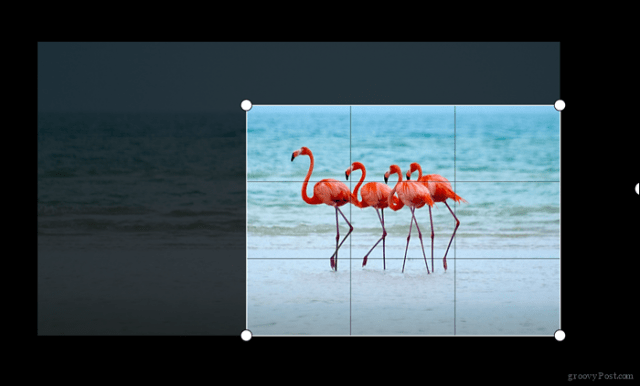
Fesse a 3D-t a Windows 10 rendszerben
Egy másik új alkalmazás a Windows 10 számára a Paint 3D. Fedeztük fel a Paint 3D új funkcióit és képességeit. Az alkalmazás nagy hangsúlyt fektet a 3D-re, a kibővített valóságra és a speciális effektusok hozzáadására a fényképekre. De felhasználhatja fotóinak kivágására is. A parancssávon kattintson a Vágás menüre.
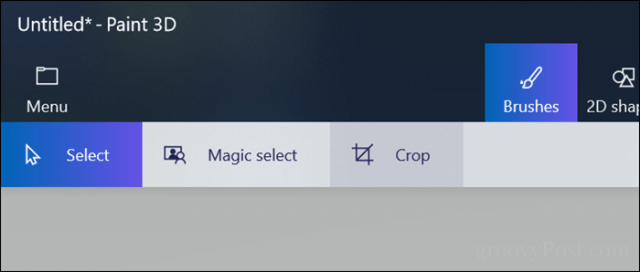
Csakúgy, mint a Fotók, az aktivált horgonyokkal is módosíthatja a fénykép méretét.
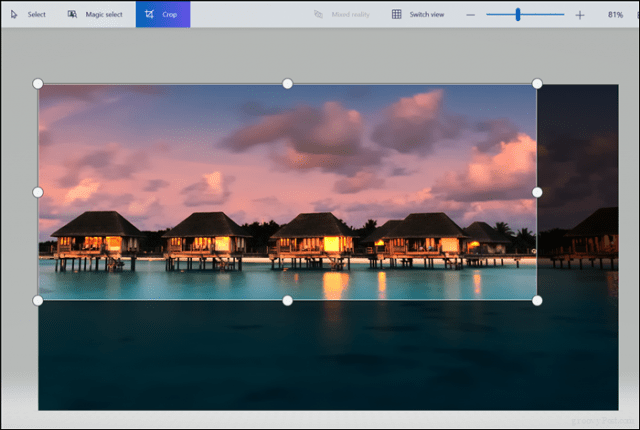
A feladat ablaktábláján áttekintheti a szélességet és a magasságot. Ha elégedett az eredményekkel, kattintson a Kész gombra.
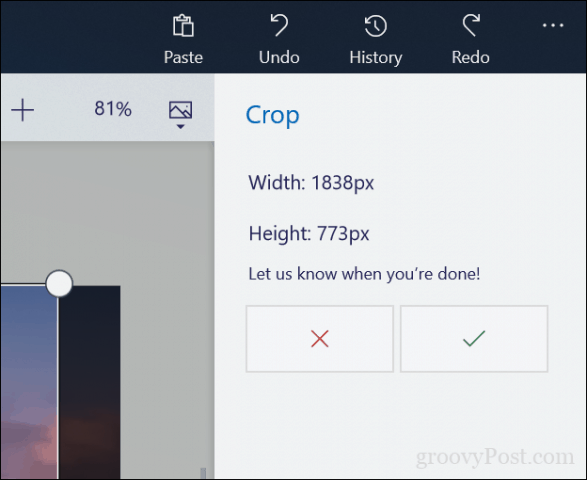
Klasszikus festék a Windows 10 rendszerben
A régi jó Paint alkalmazás még mindig működik, és ugyanolyan gyors és egyszerűen használható, mint mindig. Az első lépés a Home fül alatt található Select gombra kattintás.
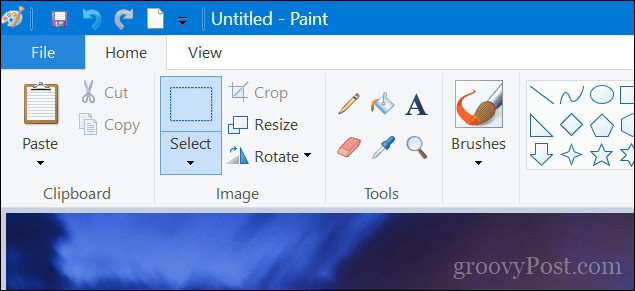
Az egérrel válassza ki a választást, majd engedje el.

Kattintson a Vágás elemre ugyanazon a képcsoporton belül a Kezdőlap alatt, vagy nyomja meg a Vezérlő + Shift + X gombot.
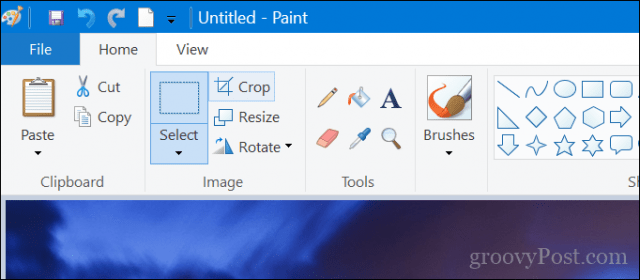
Itt van, a fotód levágásra került.
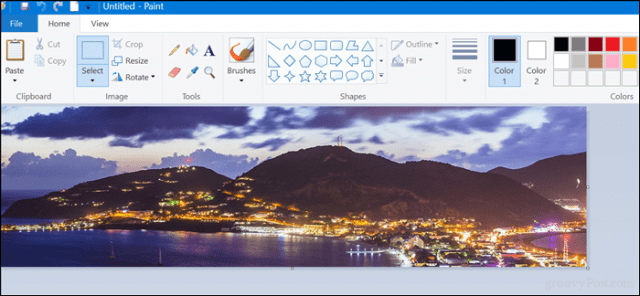
Linux - Shotwell
A legtöbb Linux disztribúció tartalmazza a Shotwell-talkalmazás, amely felhasználhatja a képek kivágására és más alapvető képszerkesztő feladatok végrehajtására. Nyissa meg a képet, kattintson az alján lévő Vágás menüre, vagy nyomja meg a billentyűzeten a Ctrl + O gombot.
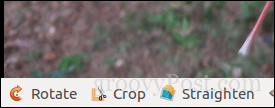
Állítsa be a horgot, majd kattintson a Vágás elemre.
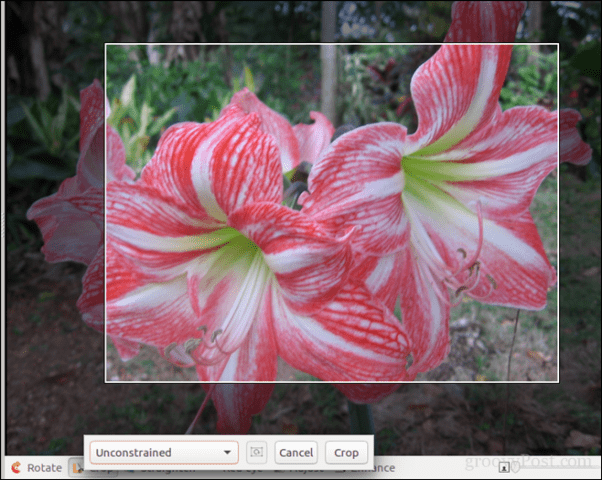
macOS - Fotók
Az Apple asztali operációs rendszerében a Photos vagy az Preview alkalmazást is használhatja. A Fotók részben kattintson a Szerkesztés menüre.
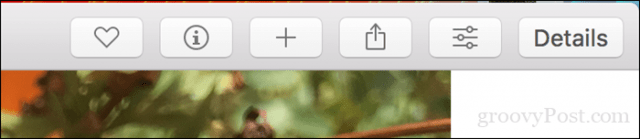
A Szerkesztés módban kattintson a Vágás elemre.
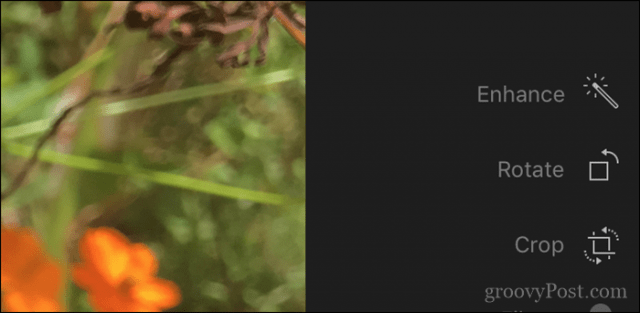
A horgonyok segítségével méretezze át a képet a kívánt méretre.
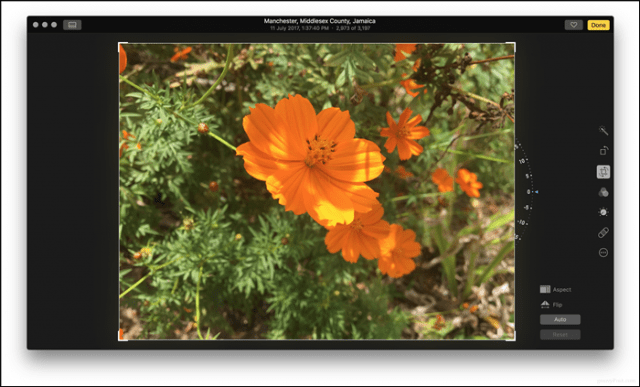
Előnézet MacOS-ban
Az egérrel válassza ki a választást, nyomja meg a Command + K billentyűt, vagy kattintson az Eszközök elemre, majd a Vágás elemre.
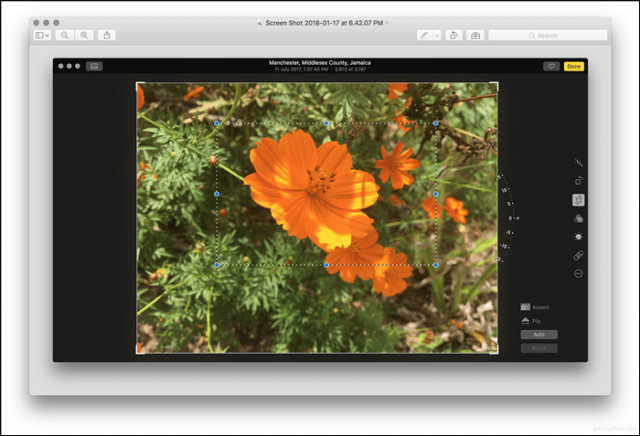
iOS - Fotók App
Számos alkalmazás közül választhat, amelyek kivágást végezhetnek iOS rendszeren. De ezt a cikket a beépített Fotók alkalmazásban fogjuk használni.
- Indítsa el a Fotók alkalmazást, és válassza ki a képet a fényképezőgép tekercséből. Koppintson a szerkesztés menüre a képernyő jobb felső sarkában.
- Koppintson a kivágás ikonra az alján - közvetlenül a Mégse menü mellett.
- Az aktivált horgonyokkal állítsa be a megtartandó fénykép méretét, majd kattintson a Kész gombra a változások megerősítéséhez.
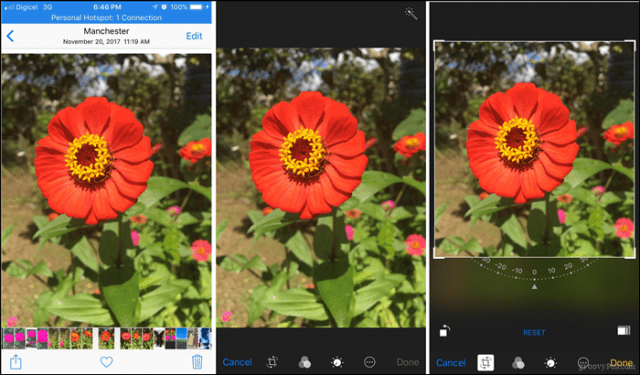
Android - Galéria App
Az itt leírt utasítások azért változnakA gyártók és a szállítók gyakran módosítják az Android operációs rendszert. Például a Samsung Galaxy vagy a OnePlus különbözik a készletben szereplő Android telefonoktól vagy más gyártótól / modelltől. Itt olcsó Alcatelt használok.
- Indítsa el a Galéria alkalmazást, és válassza ki a képet a fényképezőgép tekercséből. Koppintson a szerkesztés ikonjára, amelyet alul egy ceruza képvisel.
- Koppintson újra a Szerkesztés elemre.
- Az aktivált horgonyokkal állítsa be a méretet, majd koppintson a Vágás elemre.
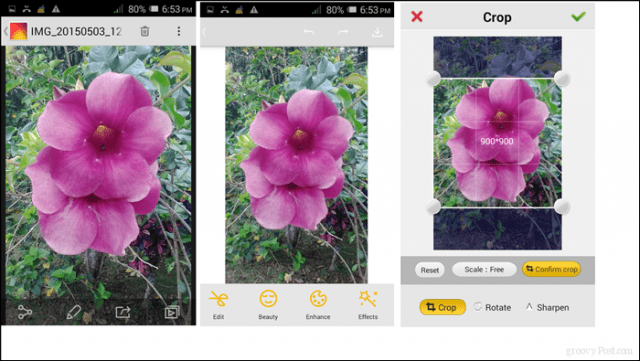
Ennyi - a képek kivágásának sokféle módja, akár Windows, Linux, MacOS, iOS vagy Android rendszeren van.
Van valami, amit hiányoztam, vagy van olyan tippje, amely megkönnyítheti ezt az egyébként egyszerű feladatot? Tudassa velünk a megjegyzések szakaszban.










Szólj hozzá